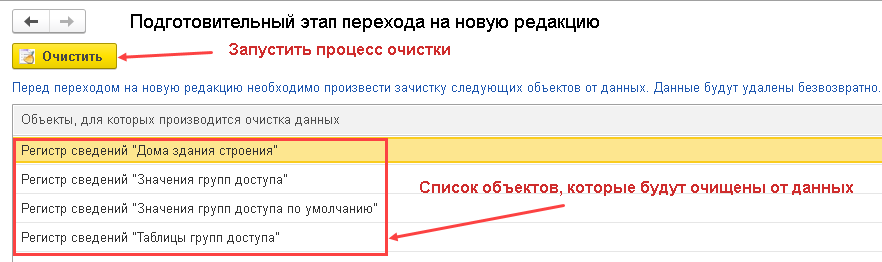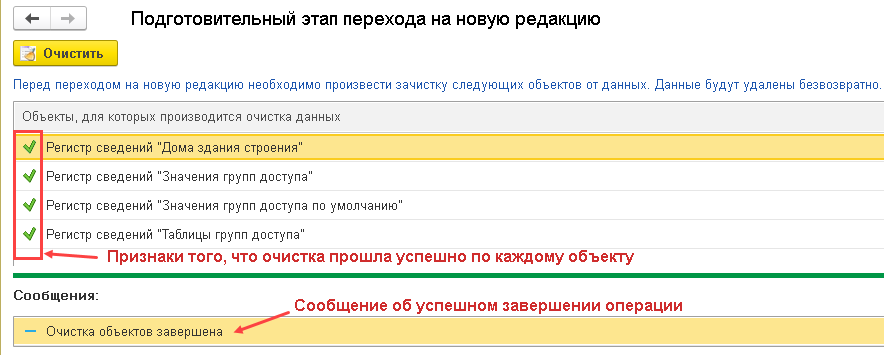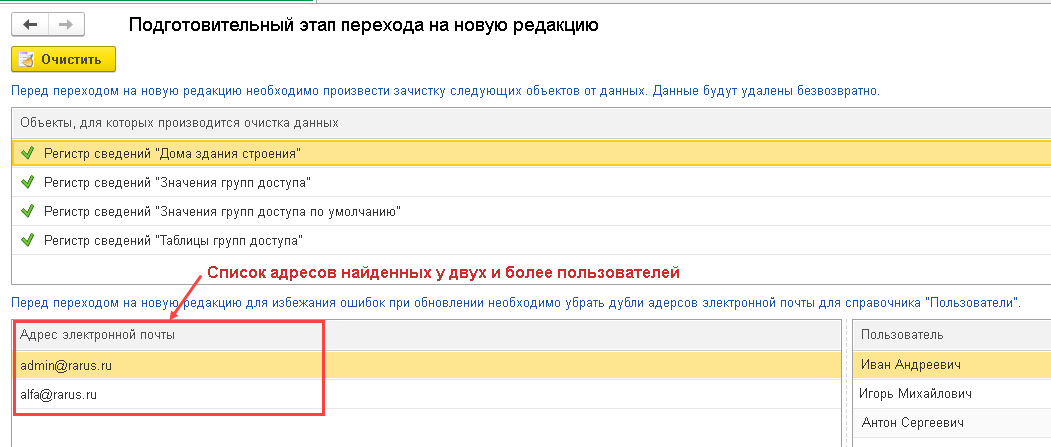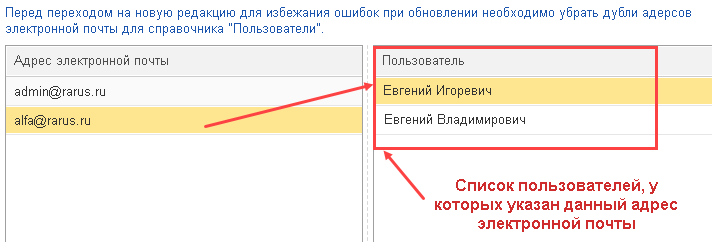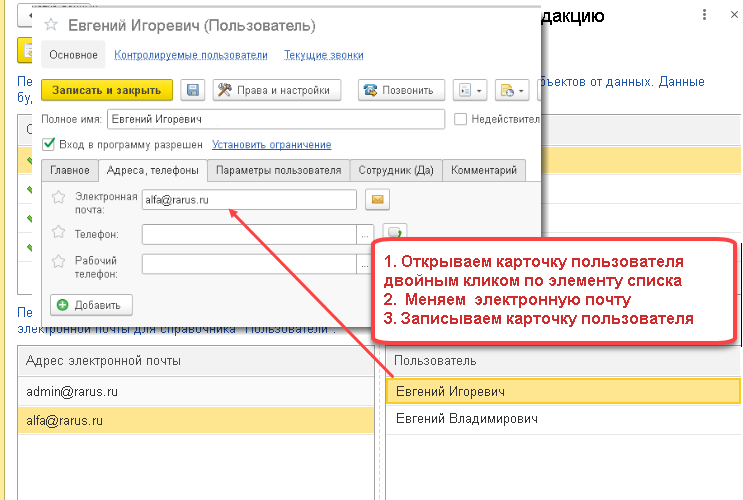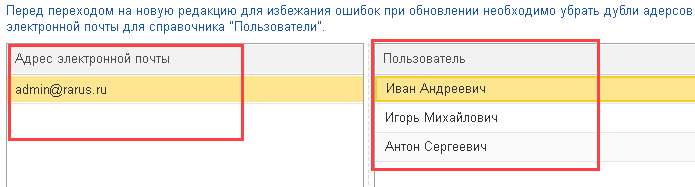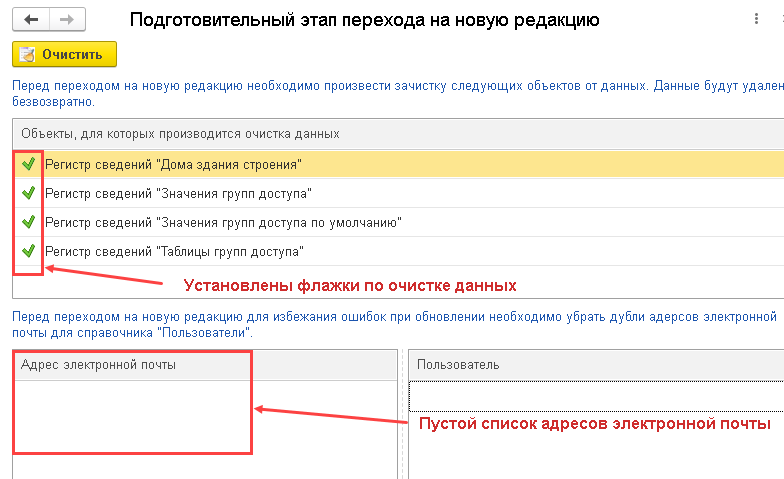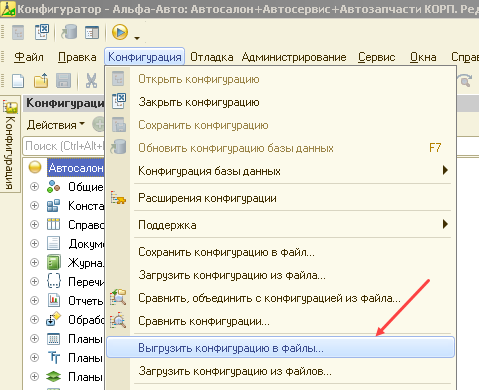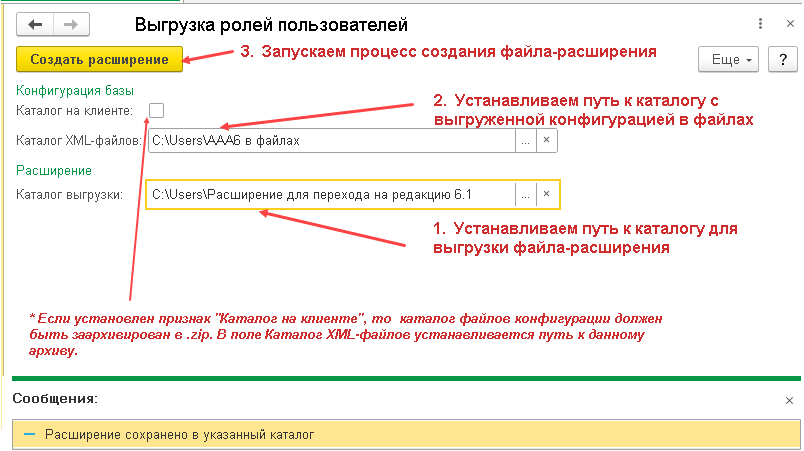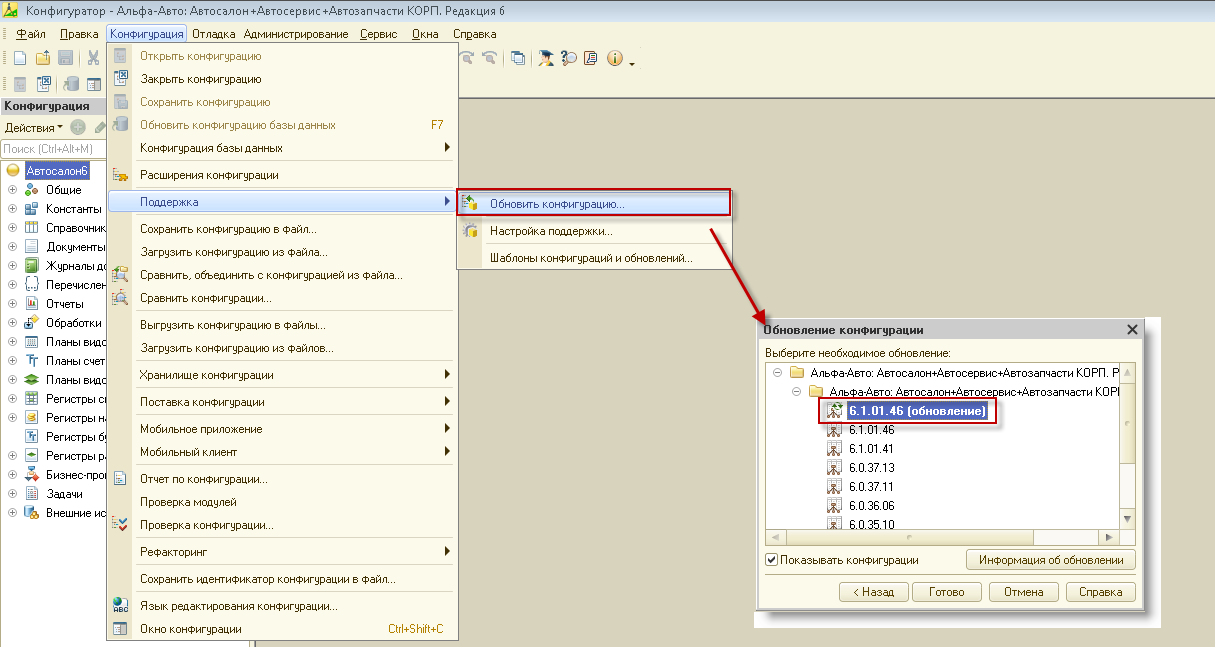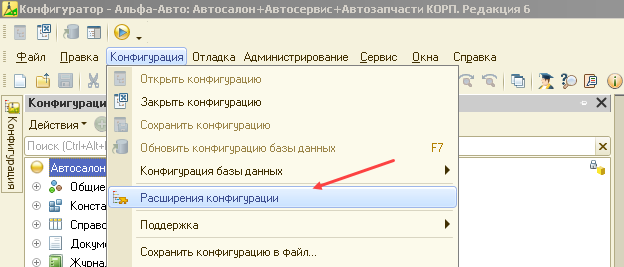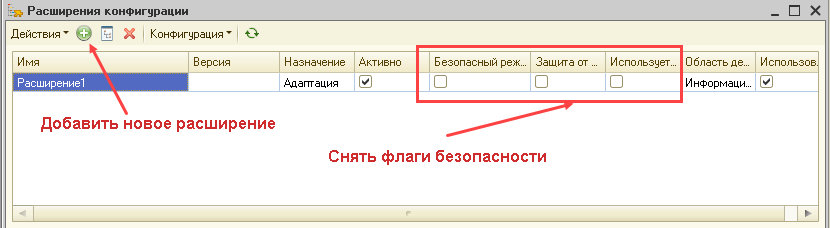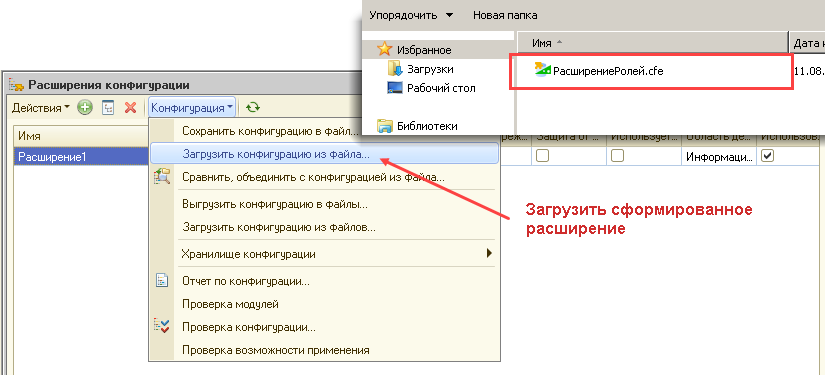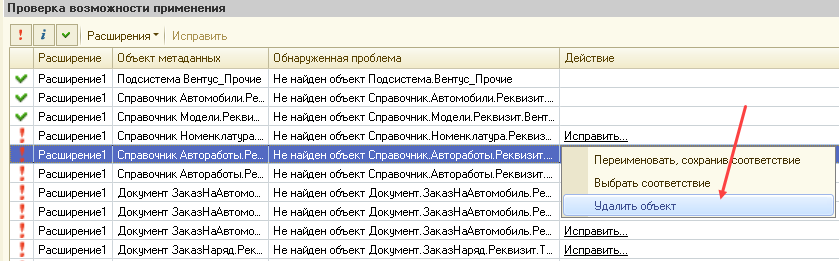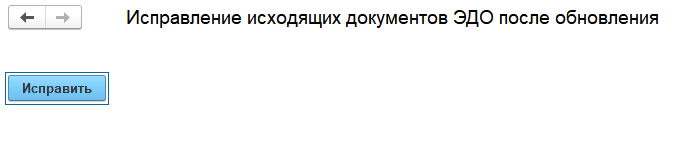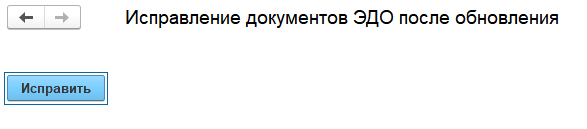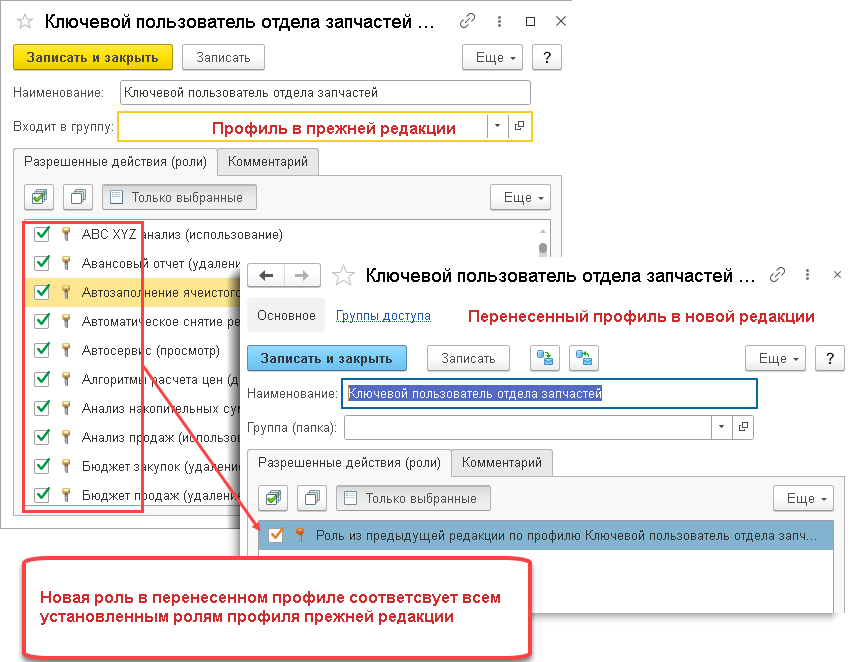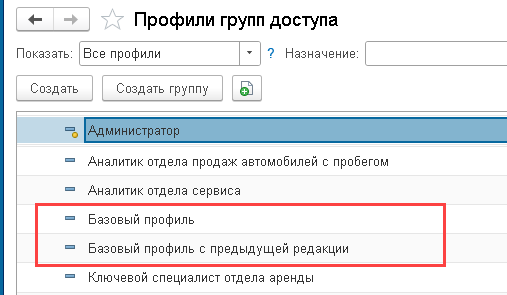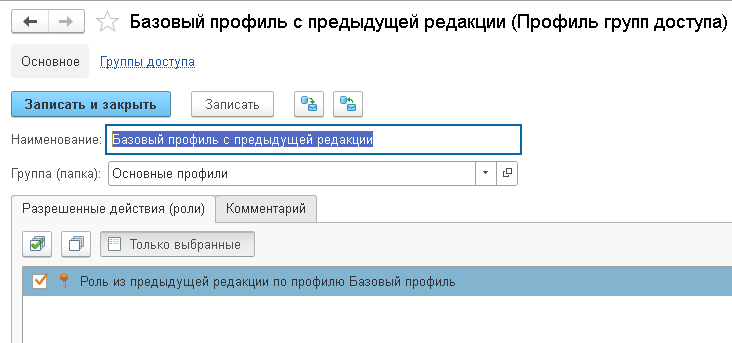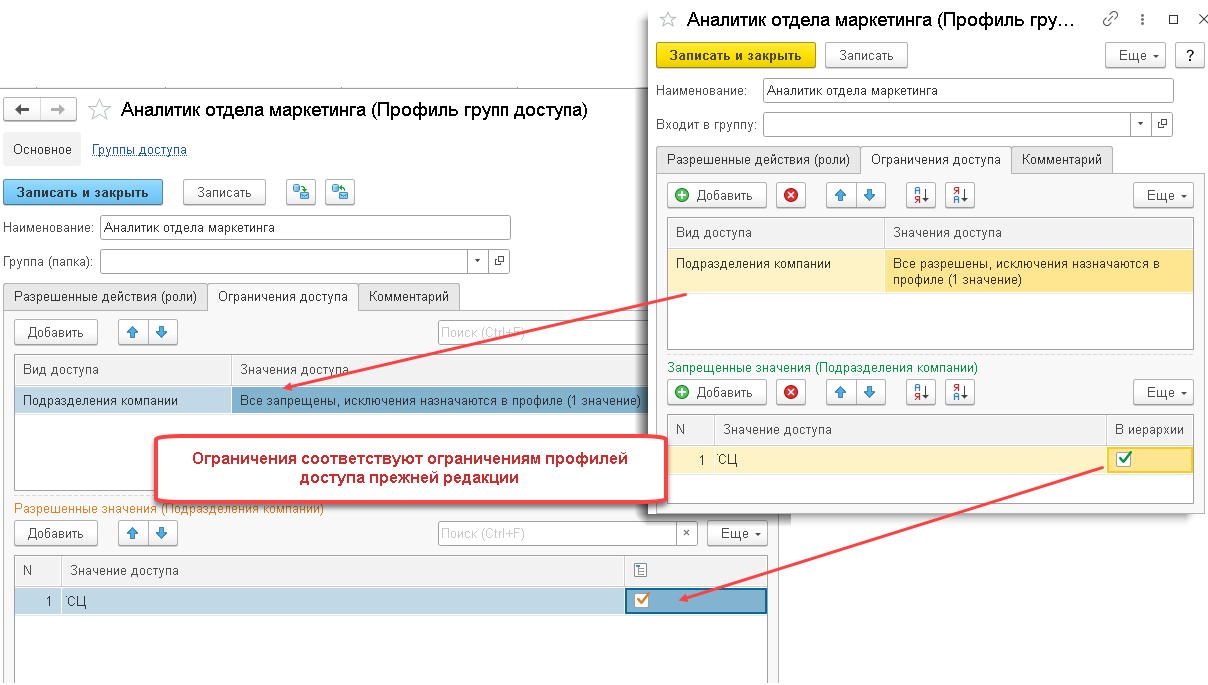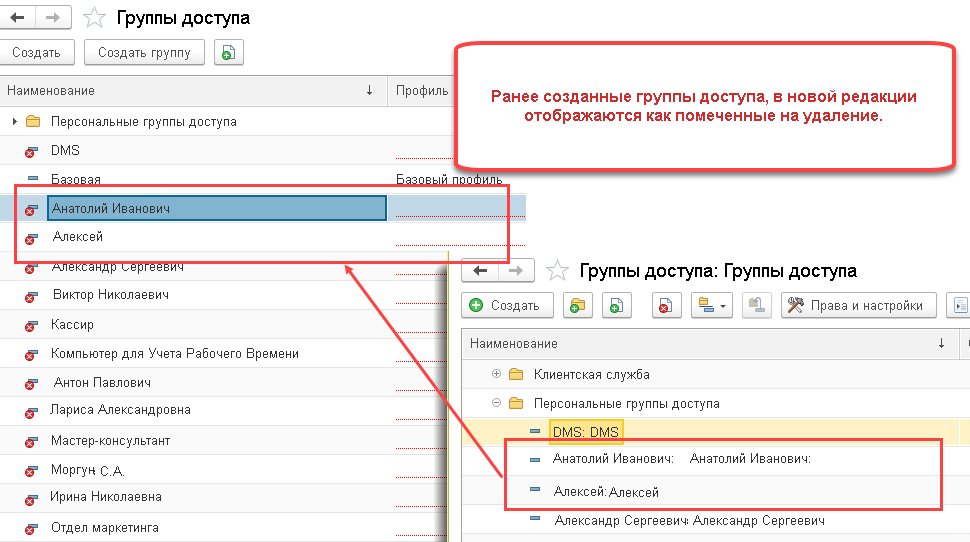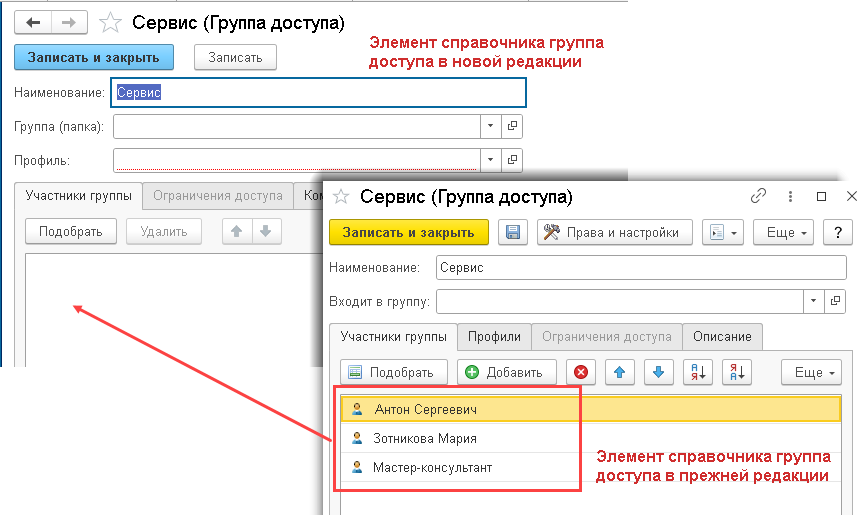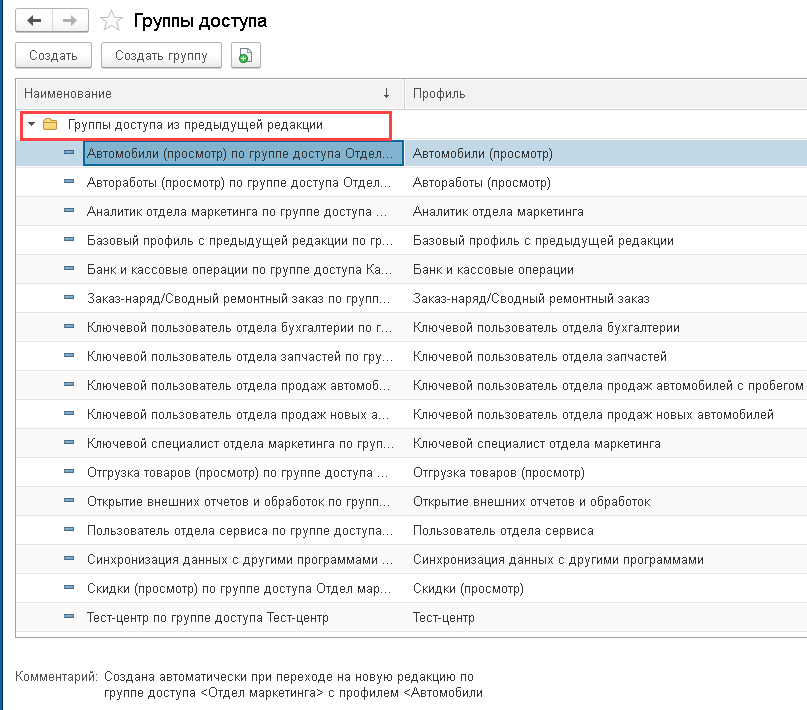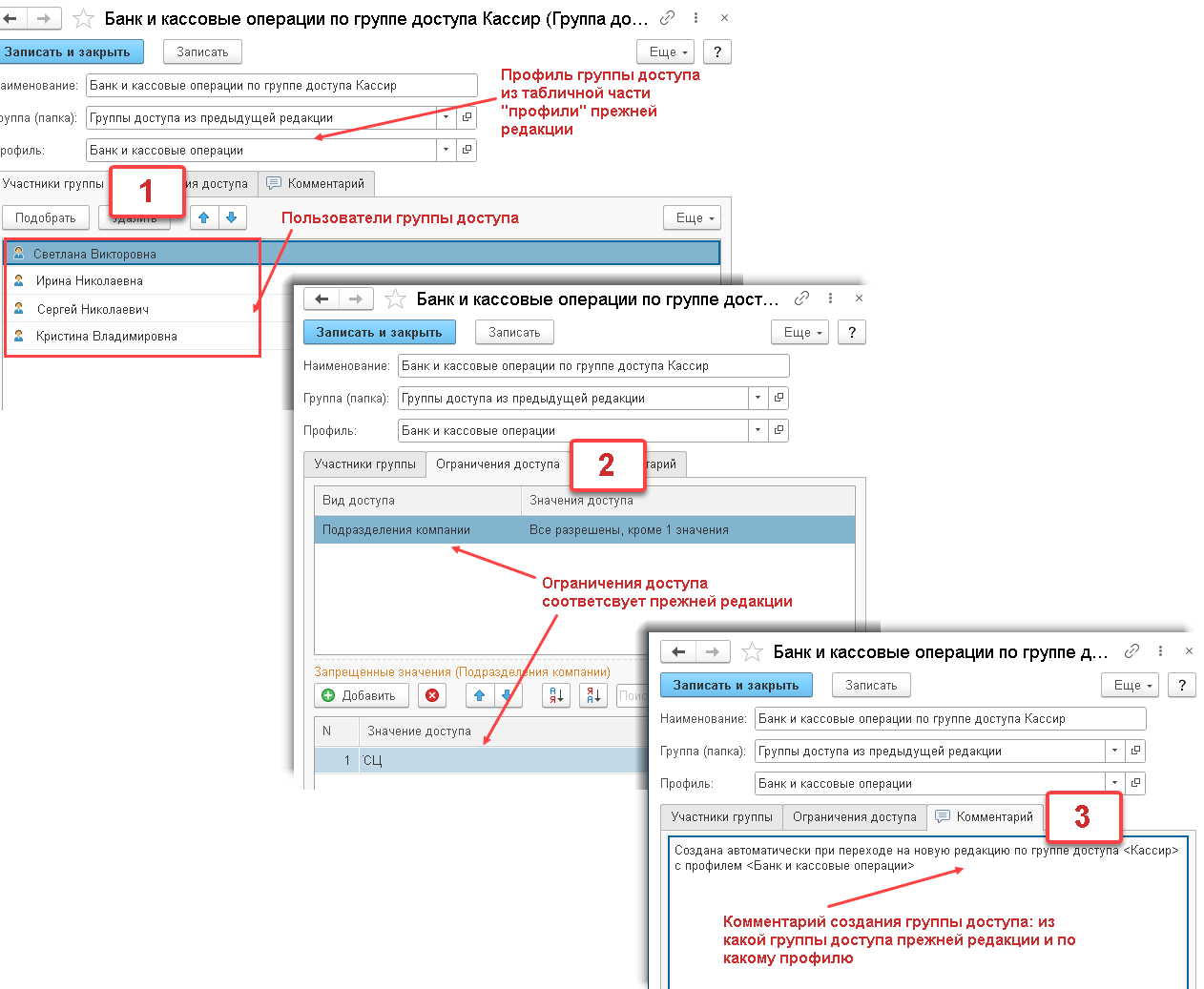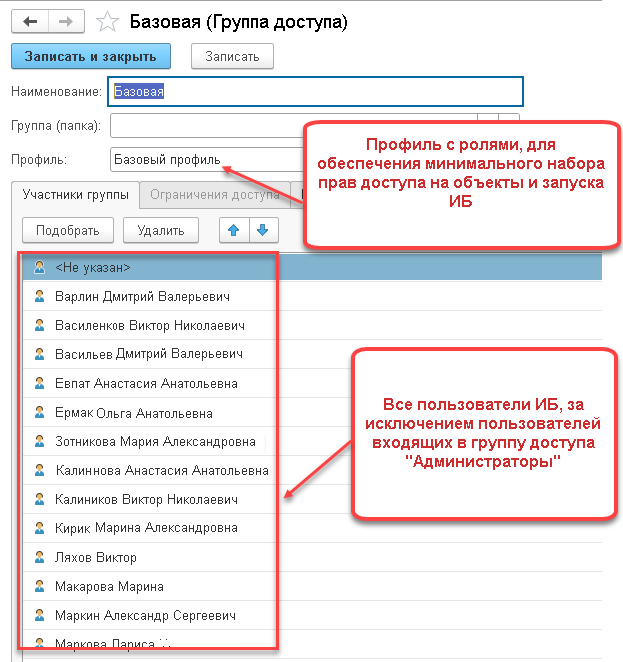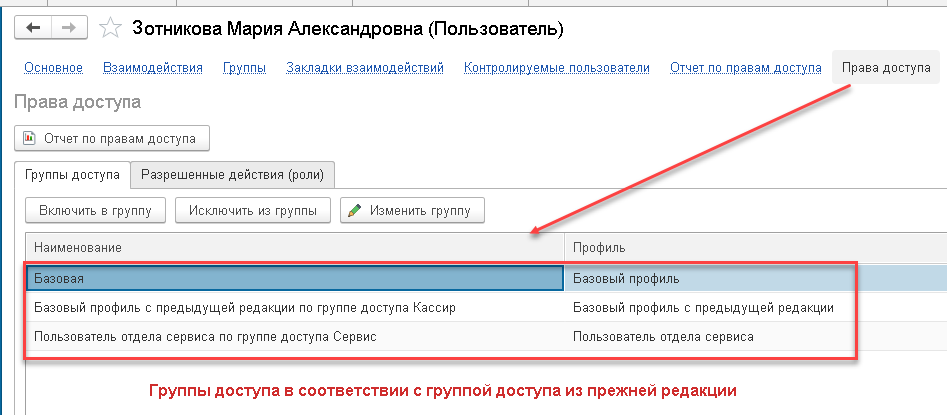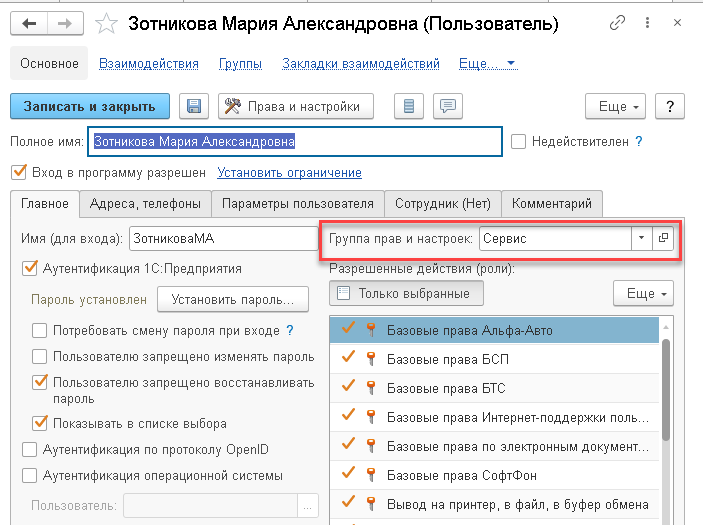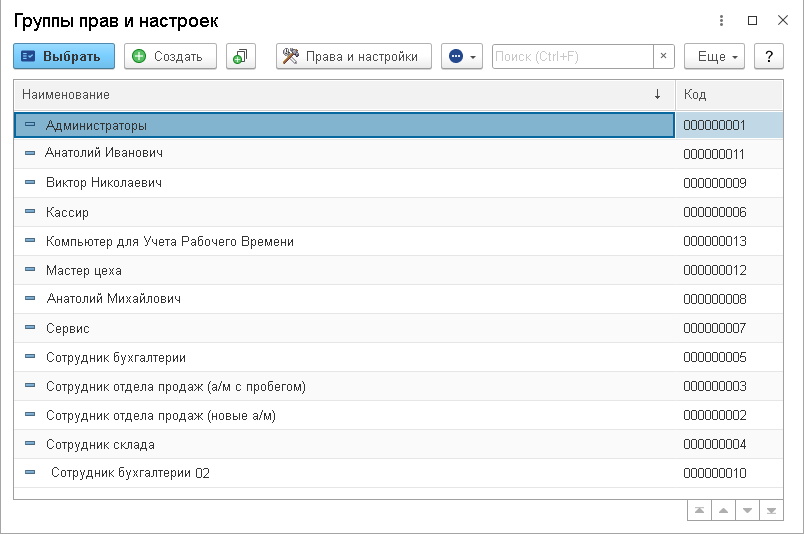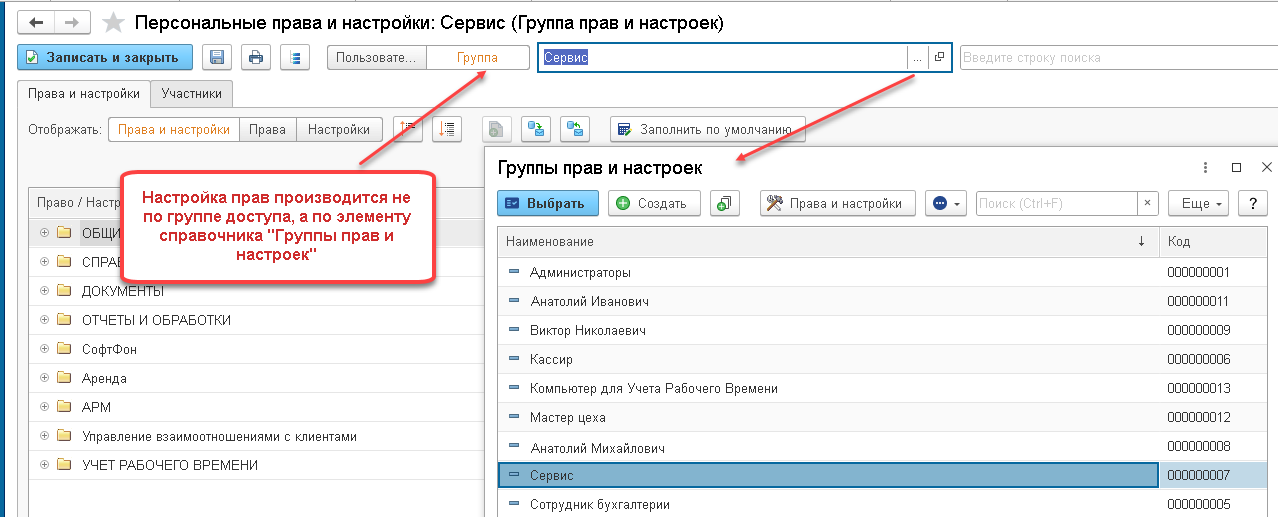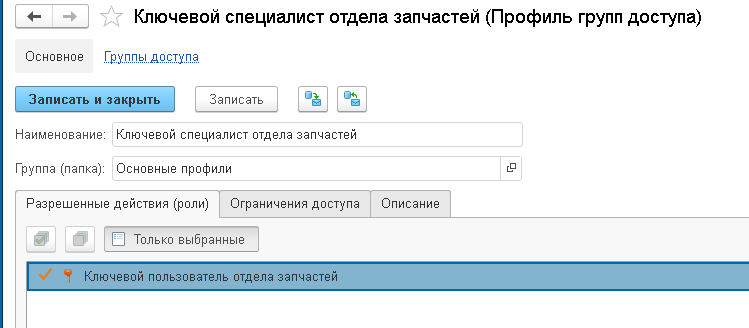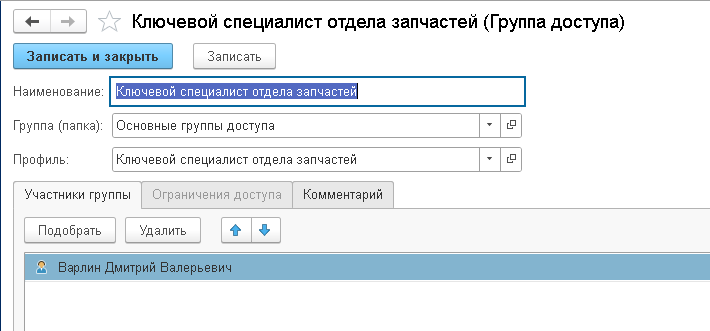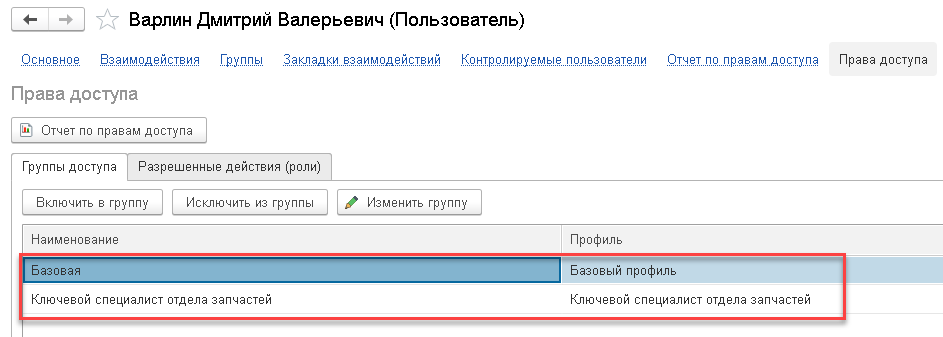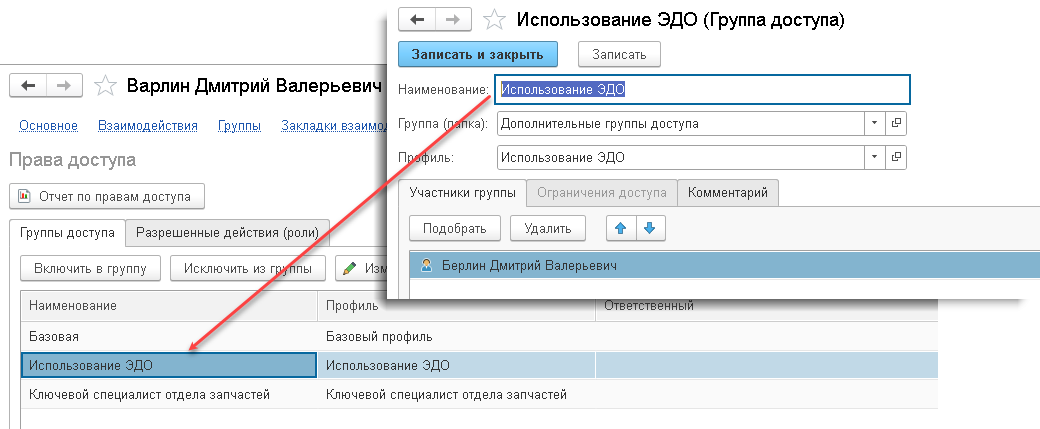1. Порядок обновления базы редакции 6.0 на редакцию 6.1
Для корректного перехода с редакции 6.0 на 6.1 подготовлены обработки для очистки объектов и для формирования ролей соответствующих профилям групп доступа в редакции 6.0. Порядок обновления описан далее.
Важно! Перед переходом на новую редакцию 6.1 необходимо:
- сделать резервную выгрузку информационной базы редакции 6.0;
- обновить конфигурацию до актуального релиза 6.0, указанного в сопроводительной информации к дистрибутиву или обновлению 6.1;
- отключить все имеющиеся расширения.
1.1. Шаг 1. Очистка объектов базы редакции 6.0
- Перед переходом на новую редакцию 6.1 необходимо сделать резервную выгрузку информационной базы редакции 6.0.
- Открыть обработку «Очистка объектов перед переходом на редакцию 6.1» (ПодготовительныйЭтапПередПереходомНаРедакцию61.epf) в исходной базе редакции 6.0 в режиме 1С:Предприятие. Актуальная обработка идет в составе дистрибутива или пакета обновления актуального релиза конфигурации. Скачать дистрибутив или обновление можно при наличии действующей техподдержки, в личном кабинете. Для запуска обработки нажать кнопку «Очистить» (рис. 1).
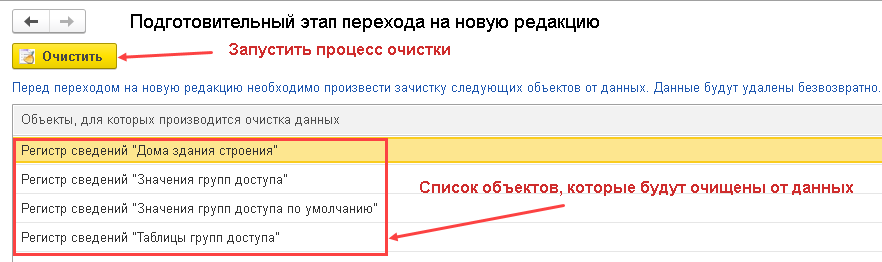
Рисунок 1. Обработка «Подготовительный этап перехода на новую редакцию»
- Проверить результат выполнения обработки по очистке объектов. В результате некоторые объекты будут очищены и появится сообщение об успешном завершении (рис. 2).
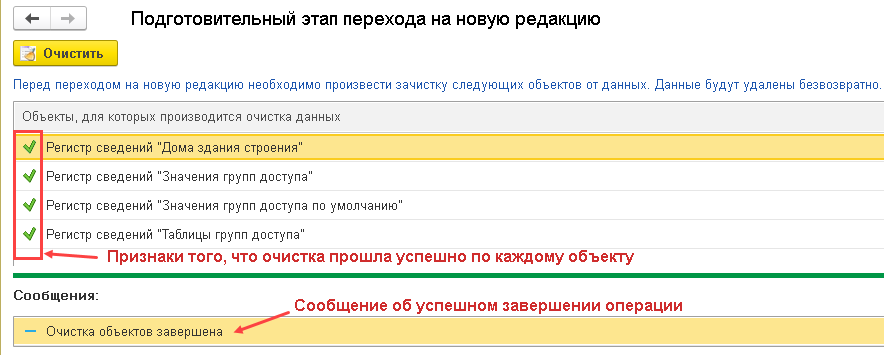
Рисунок 2. Результат очистки объектов после запуска обработки
- В результате выполнения обработки после нажатия на кнопку «Очистить» происходит поиск одинаковых адресов электронной почты у различных пользователей. Необходимо проверить наличие дублей адресов почты в элементах справочника «Пользователи», в нижней части обработки (рис. 3).
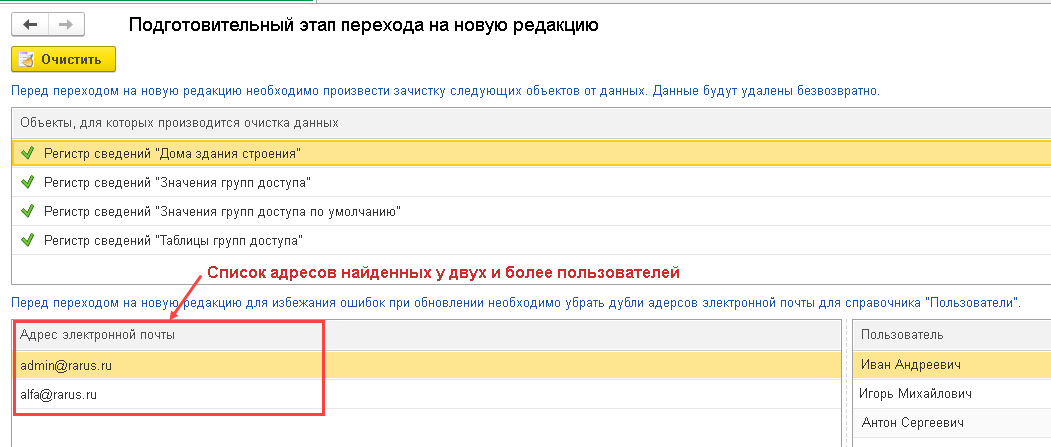
Рисунок 3. Дубли адресов электронной почты, найденные в результате выполнения обработки
- В левой таблице представлены адреса электронной почты, которые указаны у двух и более пользователей. При активизации в таблице строки с адресом электронной почты, в правой таблице выводится список соответствующих пользователей (рис. 4).
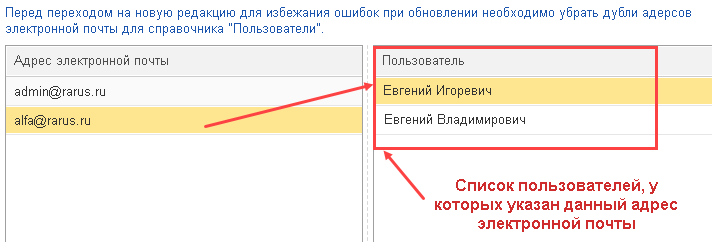
Рисунок 4. Проверка дублей адресов электронной почты
- При нажатии на строку пользователя открывается карточка пользователя, в которой можно отредактировать адреса электронной почты (рис. 5).
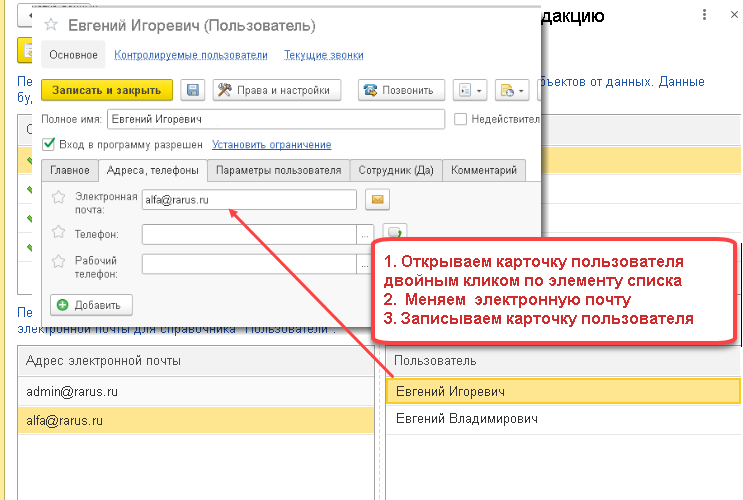
Рисунок 5. Удаление / изменение дублей адресов электронной почты у пользователей
- После удаления дублей электронной почты в карточке пользователя строка с пользователем удаляется из списка «Пользователь», а адрес электронной почты удаляется из списка «Адрес электронной почты» в том случае, если он указан только у одного пользователя (рис. 6). Процедуру необходимо повторять до тех пор, пока не очистится список с адресами электронной почты.
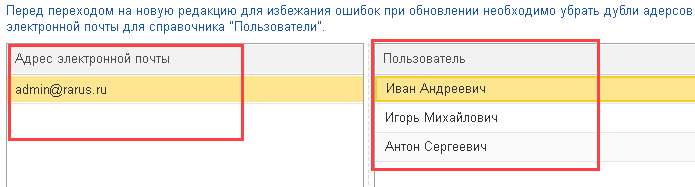
Рисунок 6. Результат изменения адресов электронной почты у пользователей
- Проверить результат выполнения обработки. После очистки дублей электронной почты обработка должна выглядеть как на рис. 7:
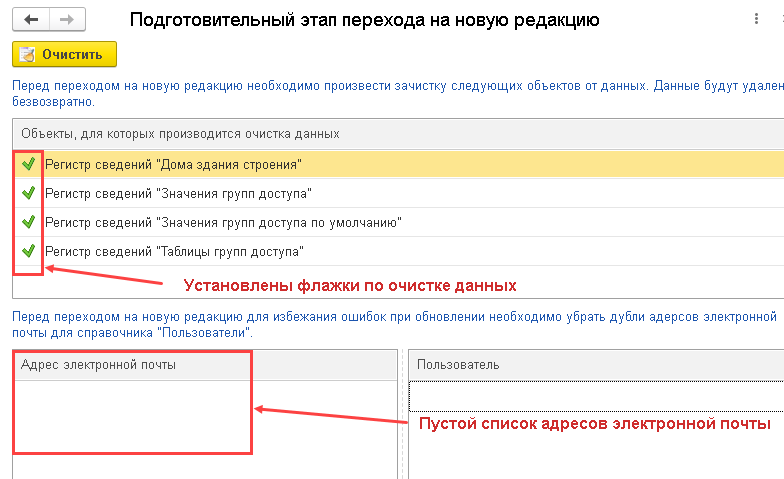
Рисунок 7. Конечный результат очистки объектов перед переходом на новую редакцию 6.1
1.2. Шаг 2. Создание расширения для перехода на редакцию 6.1
- Создать новую папку «ААА6 в файлах» и выгрузить в нее текущую конфигурацию базы редакции 6.0 в XML-файлы. Выгрузка выполняется в режиме «Конфигуратор» (рис. 8).
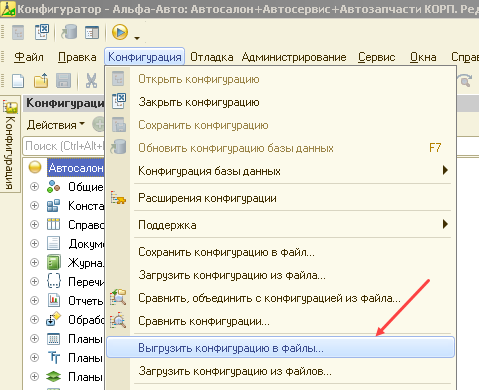
Рисунок 8. Сохранение конфигурации в файлы
- Создать новую папку для расширения «Расширение для перехода на редакцию 6.1».
- Открыть обработку «Выгрузка ролей пользователей» (ВыгрузкаРолейПользователей.epf)в исходной базе редакции 6.0 в режиме 1С:Предприятие. Актуальная обработка идет в составе дистрибутива или пакета обновления актуального релиза конфигурации. Скачать дистрибутив или обновление можно при наличии действующей техподдержки, в личном кабинете личном кабинете.
- В обработке в поле «Каталог XML-файлов» выбрать путь к каталогу с XML-файлами исходной базы редакции 6.0. В поле «Каталог выгрузки» выбрать путь к каталогу с папкой для расширения «Расширение для перехода на редакцию 6.1». Нажать кнопку "Создать расширение«(рис. 9). В результате выполнения в каталоге для расширения «Расширение для перехода на редакцию 6.1» будет создано расширение.
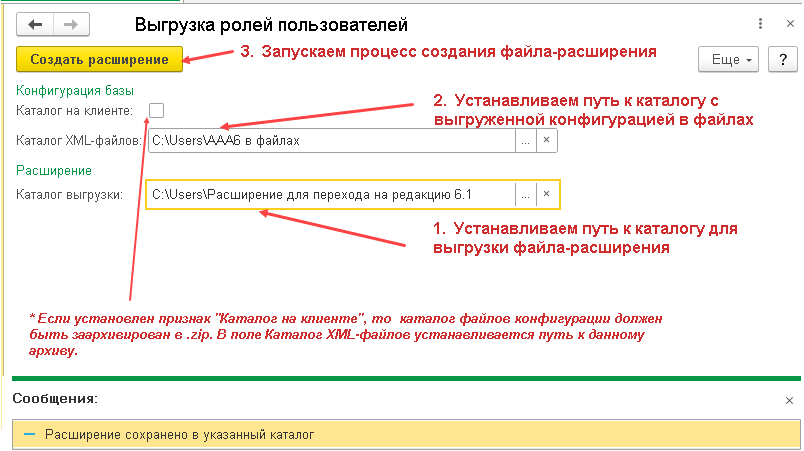
Рисунок 9. Создание расширения для перехода на новую редакцию 6.1
1.3. Шаг 3. Обновление конфигурации на редакцию 6.1
- Перед выполнением обновления необходимо скачать актуальный релиз АА 6.1. в личном кабинете и установить его в папку, в которой обычно хранятся обновления программы. Далее открыть исходную базу редакции 6.0 в режиме конфигуратора и через поиск доступных обновлений выбрать установленный релиз конфигурации (рис. 10).
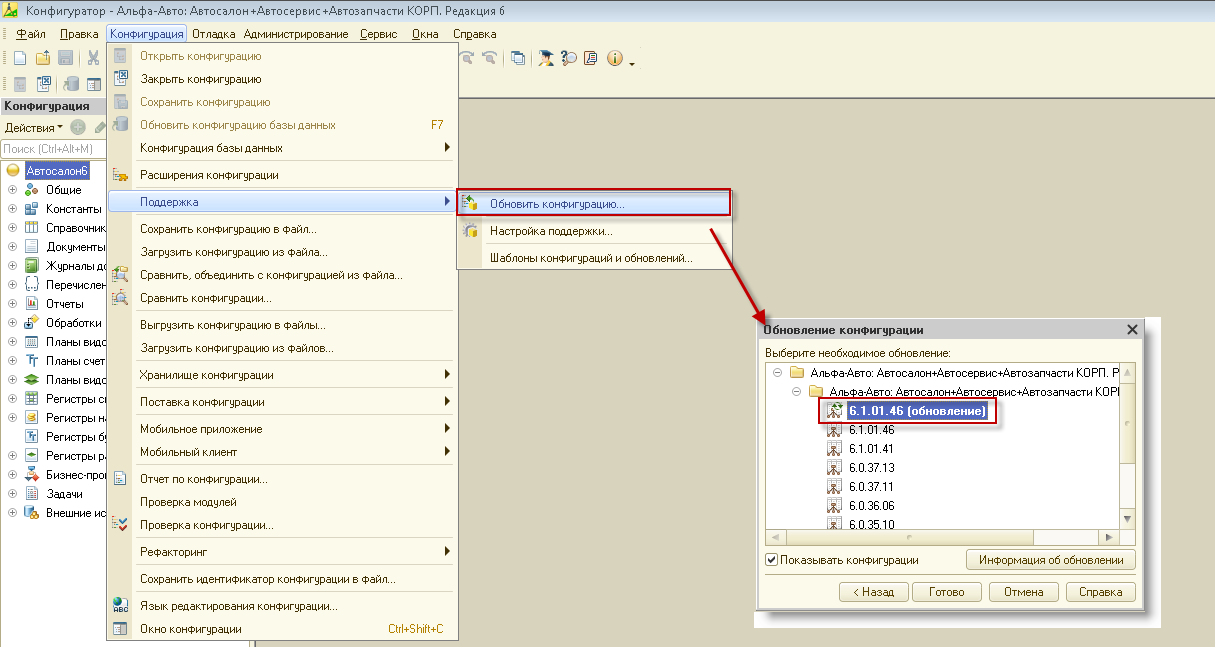
Рисунок 10. Обновление конфигурации актуальным релизом
- После установки обновления также в режиме конфигуратора установить расширение, которое было получено с помощью обработки «Выгрузка ролей пользователей» (рис. 11).
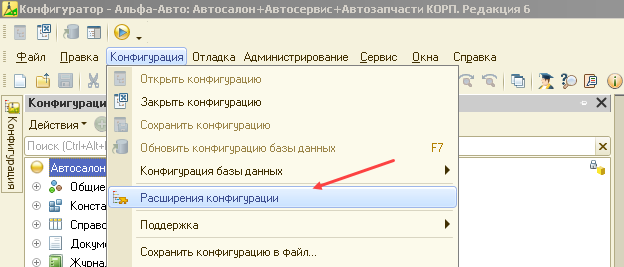
Рисунок 11. Подключение расширения для перехода на новую редакцию 6.1
- Проверить, что все расширения, которые были подключены ранее, отключены перед запуском обновленной информационной базы.
- Добавить новое расширение. Снять флаги безопасности (рис .12).
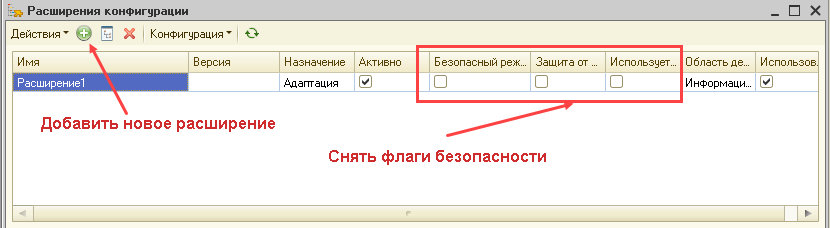
Рисунок 12. Настройка расширения для перехода на новую редакцию 6.1
- Загрузить сформированное ранее расширение (рис. 13).
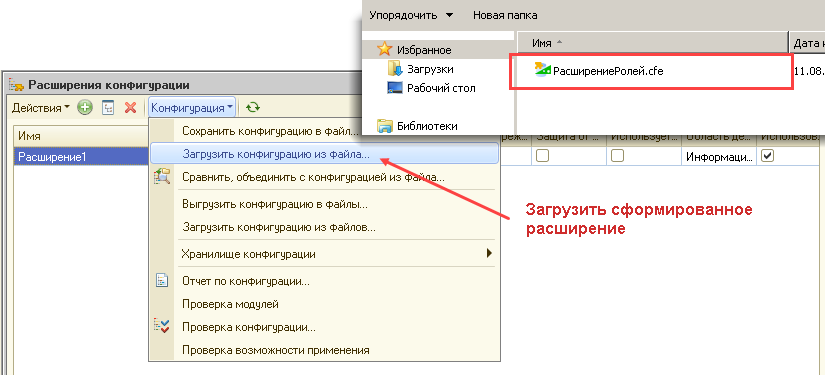
Рисунок 13. Загрузка расширения для перехода на новую редакцию 6.1
- Проверить нет ли конфликтов, если до обновления использовались расширения со своими реквизитами объектов. Если конфликты обнаружены, то администратор системы должен самостоятельно удалить лишние объекты (рис. 14).
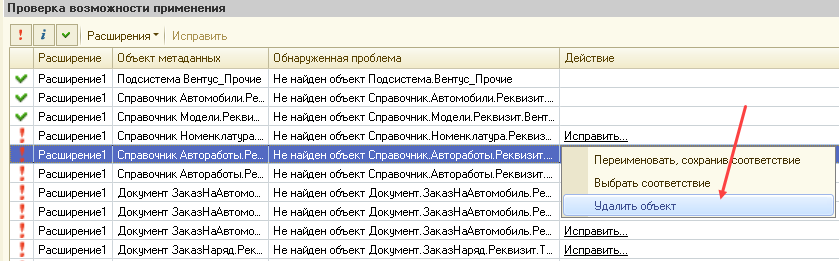
Рисунок 14. Удаление лишних объектов конфигурации
1.4. Шаг 4. Исправление документов ЭДО
- После установки первого расширения необходимо таким же образом установить второе. Данное расширение исправляет ошибки, которые могут возникнуть с уже существующими в базе документами ЭДО. Расширение «Исправление Документов ЭДО» поставляется вместе с релизом конфигурации, начиная с релиза 6.1.13.хх.
- Запустить режим предприятия по кнопке «Начать отладку» (F5 на клавиатуре).
- После завершения обновления в режиме предприятия запустить внешнюю обработку «ИсправлениеИсходящихДокументовЭДО», нажать на кнопку «Исправить» на форме обработки (рис. 15).
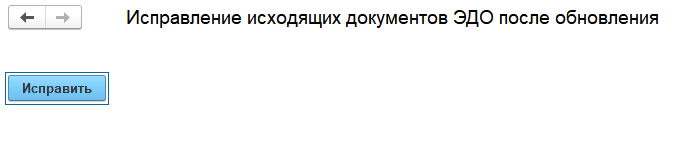
Рисунок 15. Обработка исправления исходящих документов ЭДО
Важно! Следующие шаги описаны только для пользователей, которые уже сделали переход без установки вышеуказанного расширения и столкнулись с ошибками в документах ЭДО. Если вы делаете переход в данный момент, просто переходите к следующей главе статьи.
- Если после обновления на редакцию 6.1 возникли ошибки в существующих документах ЭДО, необходимо обратиться на линию консультации Альфа-Авто и описать проблему. По запросу будет предоставлена внешняя обработка «Исправление Документов ЭДО» (рис. 16).
- Обработку необходимо запустить под полными правами и исключительно в нерабочее время, так как она не является фоновой и на время выполнения блокирует работу.
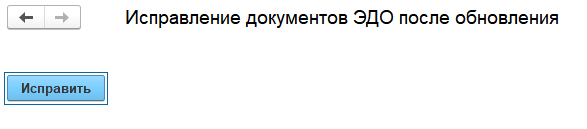
Рисунок 16. Обработка исправления документов ЭДО после обновления
2. Проверка и настройка базы редакции 6.1 после обновления в пользовательском режиме
2.1. Проверка справочника «Профили групп доступа»
2.1.1. Проверка созданных профилей групп доступа
Изменения касаются всех профилей, кроме предопределенного «Администратор», так как удалена большая часть ролей из новой конфигурации (атомарные роли на объекты). Для их замещения используются сформированные роли из расширения, которые имеют все необходимы права доступа для работы с соответствующими объектами. После первой загрузки профили групп доступа будут автоматически заполнены соответствующими ролями. В каждом профиле будет сформировано по одной роли из расширения.
Все роли из расширения начинаются с префикса «Роль из предыдущей редакции по профилю <Имя профиля группы доступа>. Новая роль обеспечивает доступ к объектам в новой редакции 6.1 в соответствии со всеми доступами, которые предоставлялись ролями профиля в предыдущей редакции 6.0 (рис. 17).
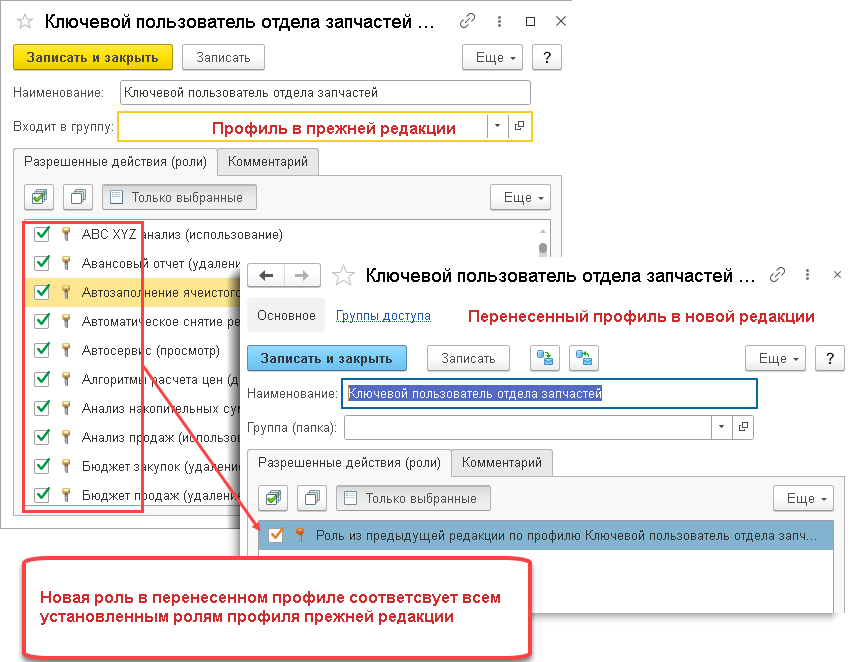
Рисунок 17. Проверка перенесенных профилей групп доступа
2.1.2. Изменения работы с базовым профилем
Для поддержки работы пользователей после перехода, у которых в предыдущей редакции 6.0 был профиль групп доступа «Базовый профиль», с помощью расширения сформирован соответствующий профиль «Базовый профиль из предыдущей редакции».
Для работы по новой схеме в редакции 6.1 используется новый «Базовый профиль» с необходимыми ролями конфигурации (рис. 18).
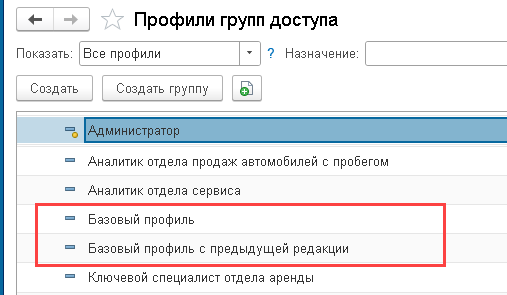
Рисунок 18. Базовый профиль из предыдущей редакции
В новой редакции 6.1 для формирования доступа к основным объектам необходимо всех пользователей (кроме полноправных с ролями «Администратор системы» и «Полные права») включать в «Базовый профиль».
Базовый профиль из предыдущей редакции состоит из одной роли при использовании расширения с ролями и необходим для продолжения работы пользователей в прошлом режиме (рис. 19).
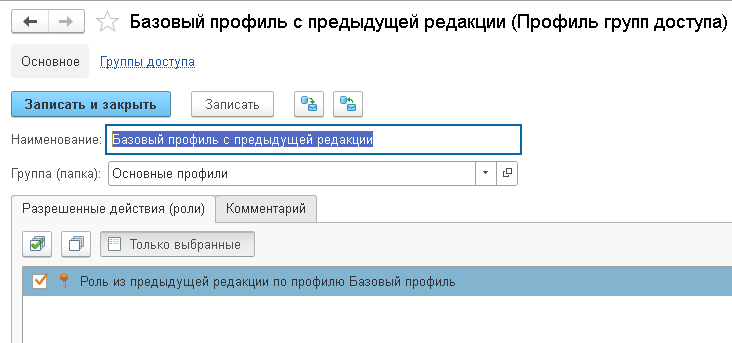
Рисунок 19. Состав базового профиля из предыдущей редакции
2.1.3. Проверка признака в значении видов доступа
Перенесен признак в значении видов доступа по иерархии для значений некоторых видов доступа (подразделения, контрагенты) (рис. 20).
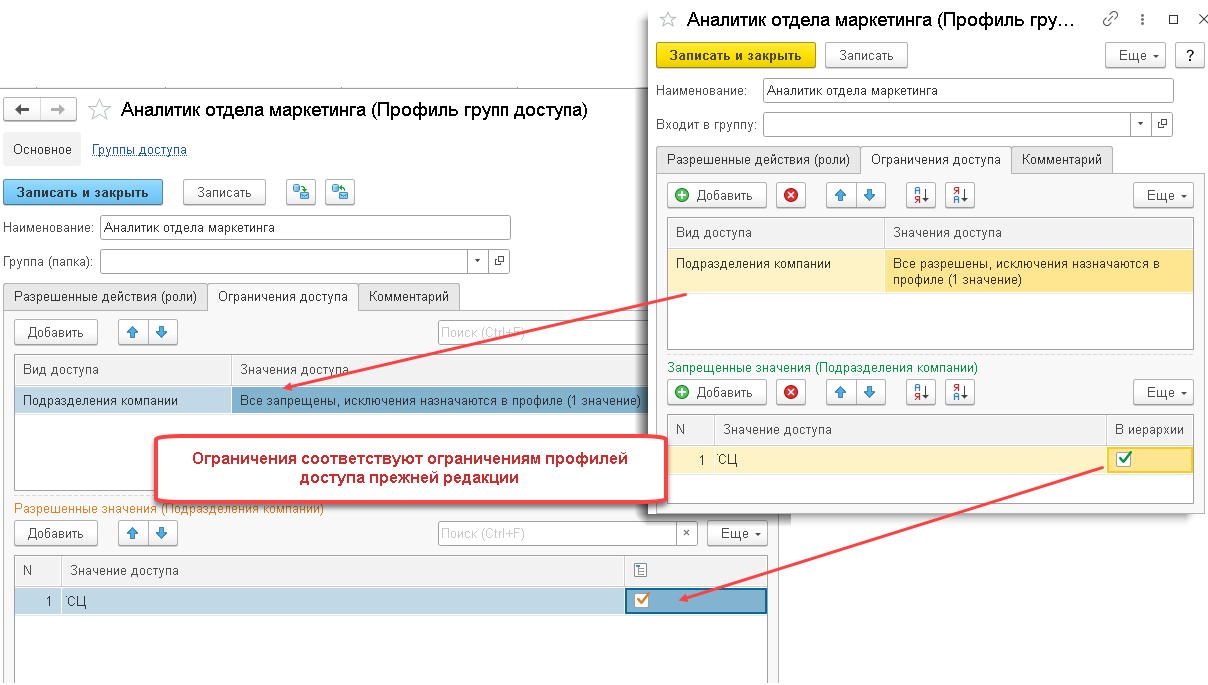
Рисунок 20. Признак в значении видов доступа
2.2. Справочник «Группы доступа»
2.2.1. Проверка удаления прежних элементов справочника
В справочнике произошли значительные изменения. Это связано с тем, что ранее можно было указывать несколько профилей групп доступа в табличной части, а сейчас одной группе доступа соответствует только один профиль группы доступа. Все описанные изменения происходят при первом запуске базы под новой редакцией (рис. 21).
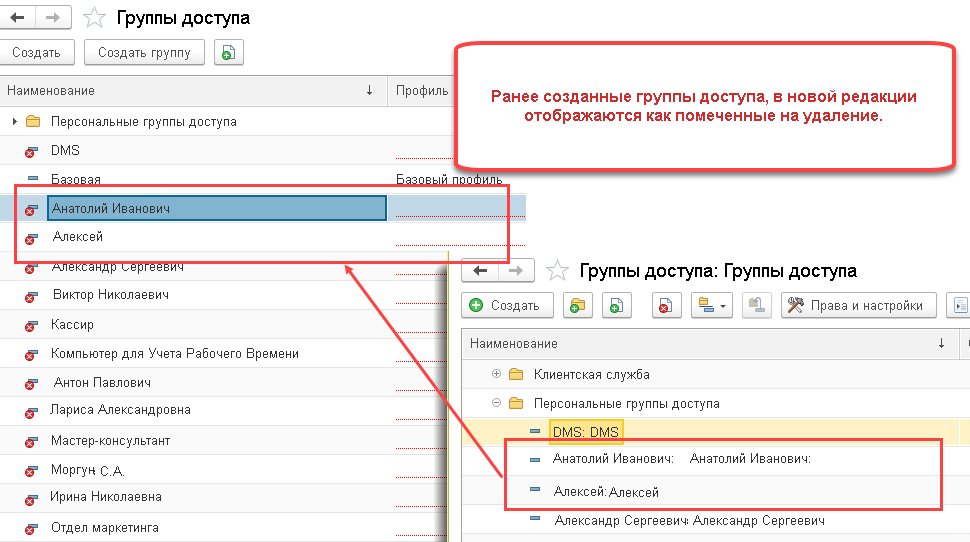
Рисунок 21. Удаление прежних элементов справочника «Группы доступа»
2.2.2. Проверка очищения табличных частей справочника
Все группы доступа, кроме предопределенного «Администраторы», у которых были указаны пользователи в составе, помечаются на удаление. И полностью очищаются табличные части «Пользователи» и «Профили групп доступа» (в редакции 6.1 эти вкладки отсутствуют) (рис. 22).
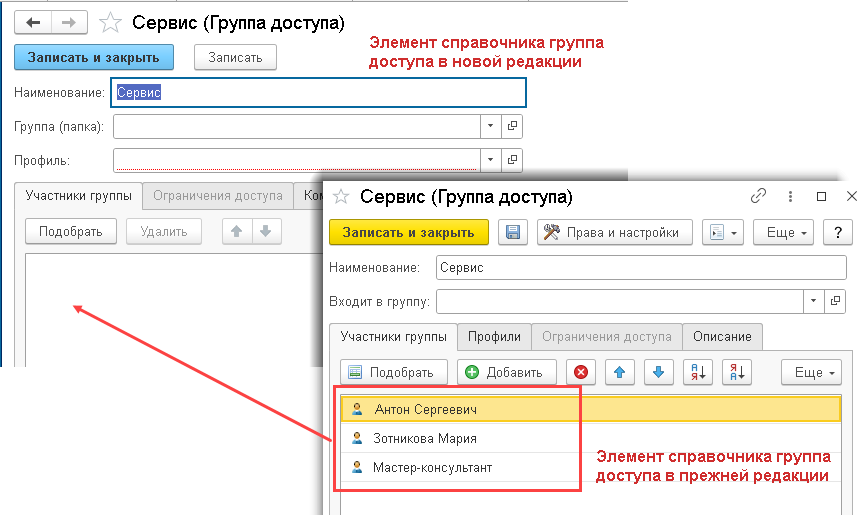
Рисунок 22. Очищение табличных частей элемента справочника «Группы доступа»
2.2.3. Проверка заполнения новых поставляемых групп доступа
В обновленной базе с помощью расширения автоматически на основании помеченных на удаление групп доступа создаются новые группы доступа для поддержки текущей работы пользователей с ограниченными правами доступа.
Все они находятся в специальной папке справочника «Группы доступа из предыдущей редакции» (рис. 23):
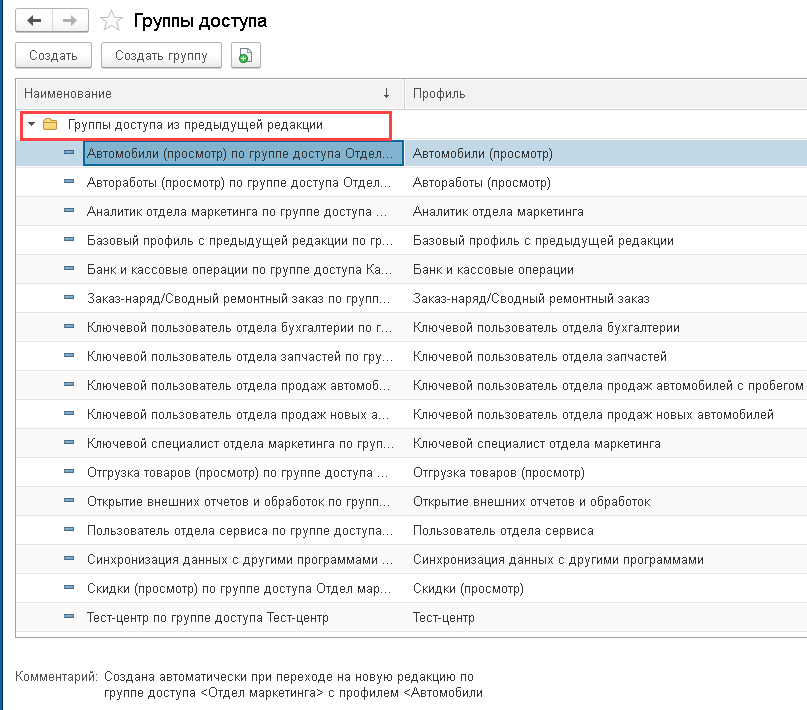
Рисунок 23. Проверка заполнения новых поставляемых групп доступа
Каждой группе доступа из предыдущей редакции соответствует столько новых групп доступа сколько было профилей в табличной части «Профили» в исходной базе редакции 6.0. Для более компактной записи некоторые группы доступа были сгруппированы в одну, если были обнаружены одинаковый профиль, виды доступа и значения доступа.
Пример новой группы доступа (рис. 24):
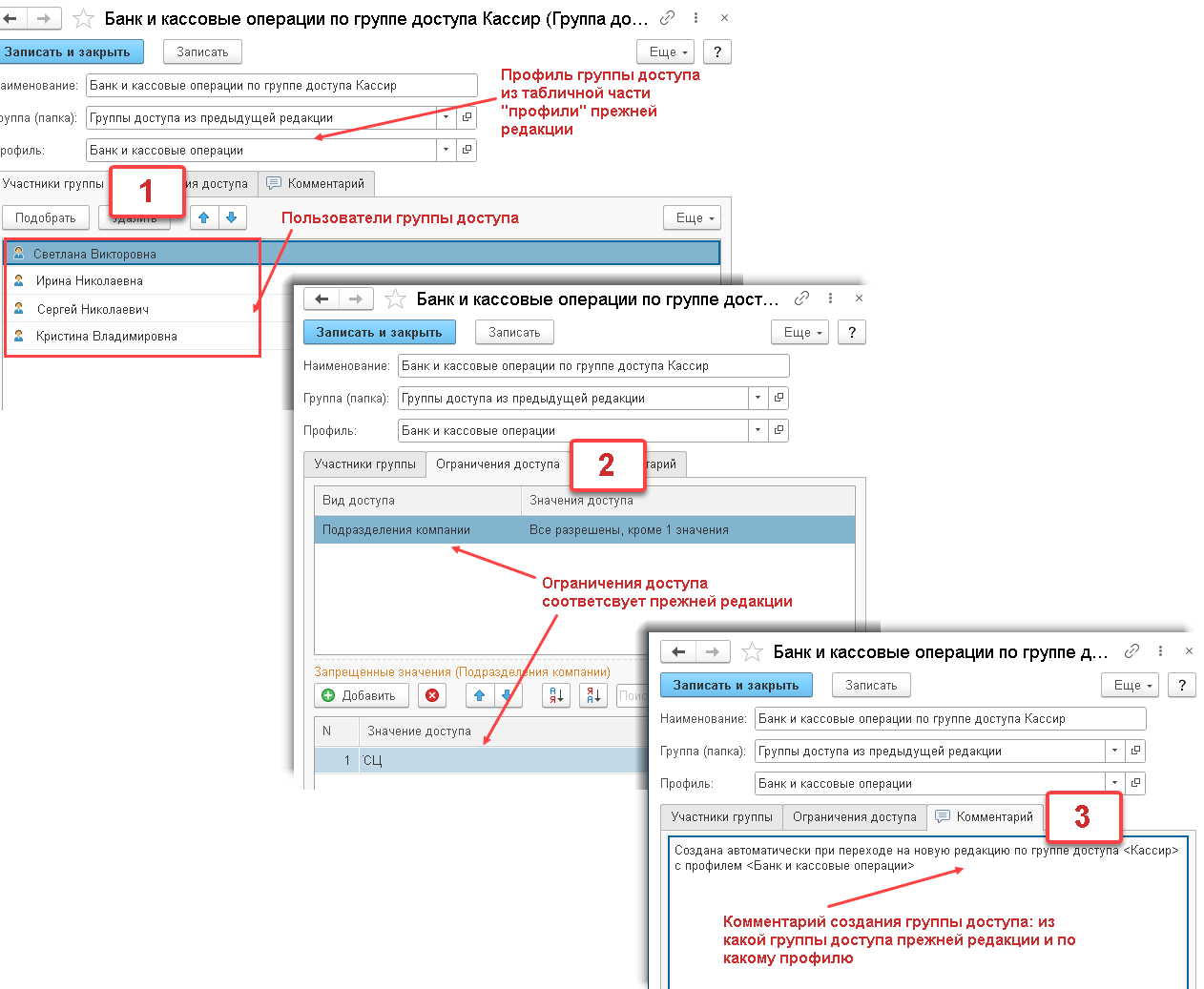
Рисунок 24. Проверка создания групп доступа из предыдущей редакции
2.2.4. Проверка группы доступа «Базовая»
Проверить, что для базового профиля «Базовый профиль» добавлена соответствующая группа доступа, состав которой заполнен всеми текущими пользователями (кроме тех, у которых в качестве группы доступа указана предопределенная группа доступа «Администраторы») (рис. 25).
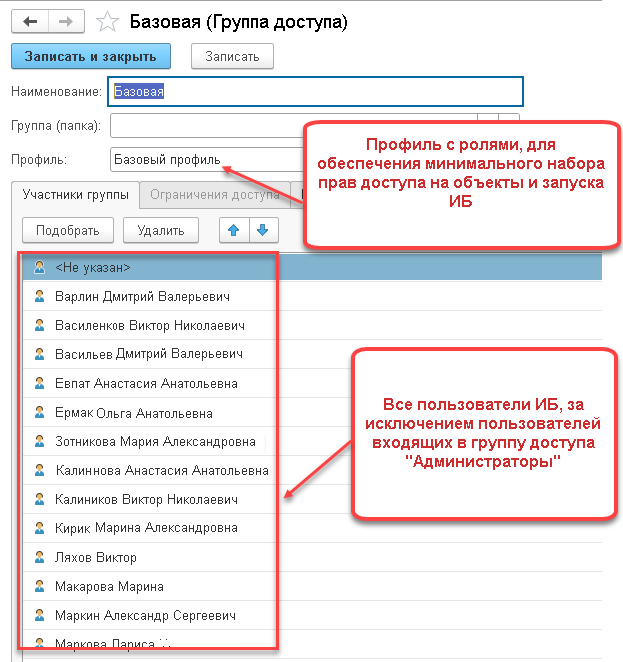
Рисунок 25. Проверка установки у всех пользователей группы доступа «Базовая»
2.3. Изменения у пользователей
2.3.1. Проверка установки групп доступа у пользователей
У пользователя после обновления на форме элемента по ссылке «Права доступа» должны быть указаны группы доступа в составе профилей групп доступа, в которые был включен пользователь в предыдущей редакции, плюс новый «Базовый профиль».
Пример состава групп доступа для пользователя с ограниченными правами (рис. 26):
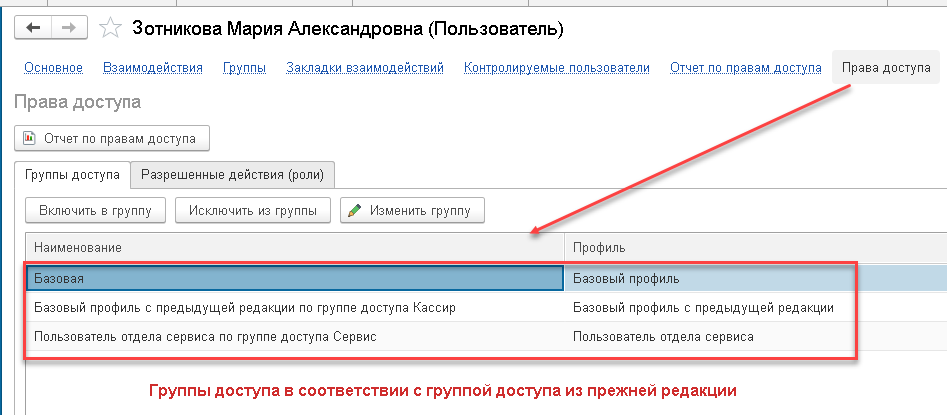
Рисунок 26. Проверка установки групп доступа у пользователей
2.3.2. Проверка установки группы прав и настроек у пользователей
В карточке пользователя вместо поля для выбора группы доступа теперь поле для выбора группы прав и настроек из нового справочника «Группы прав и настроек». Каждый пользователь включается в необходимую группу, так как в новой редакции в обработке «Персональные права и настройки» настройки устанавливаются в разрезе групп прав и настроек, а не в разрезе групп доступа, как было ранее (рис. 27).
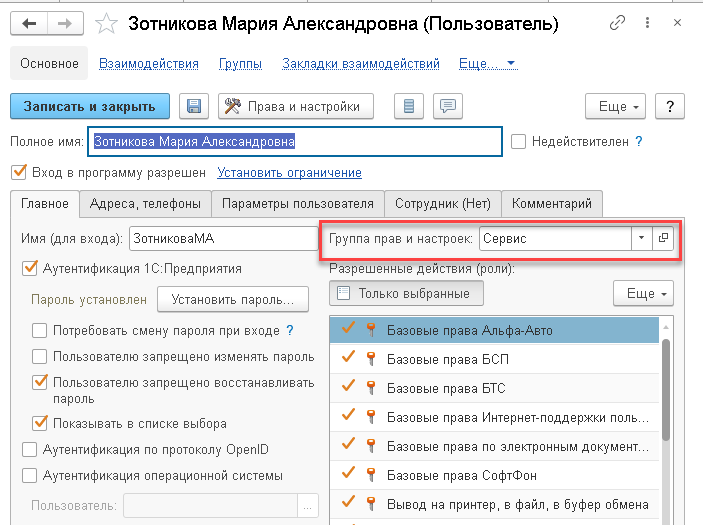
Рисунок 27. Проверка установки групп прав и настроек у пользователя
2.4. Проверка прав и настроек пользователя
В новой редакции настройки хранятся в разрезе пользователей и в разрезе группы прав и настроек, для этого используется справочник «Группы прав и настроек». При переходе на новую редакцию 6.1 в справочнике формируются элементы из групп доступа из предыдущей редакции и заполняются пользователями. А также все записи по регистрам сведений «Права и настройки», «Минимальная наценка», «Настройки утверждения документов», которые были привязаны к справочнику «Группы доступа» (по ссылке), пере заполняются соответствующей ссылкой на новый справочник «Группы прав и настроек».
Необходимо проверить, что все права у пользователей остались настроены как в предыдущей базе.
Для начального формирования списка групп прав и настроек взят за основу справочник «Группы доступа». Пример списка справочника после обновления (рис. 28):
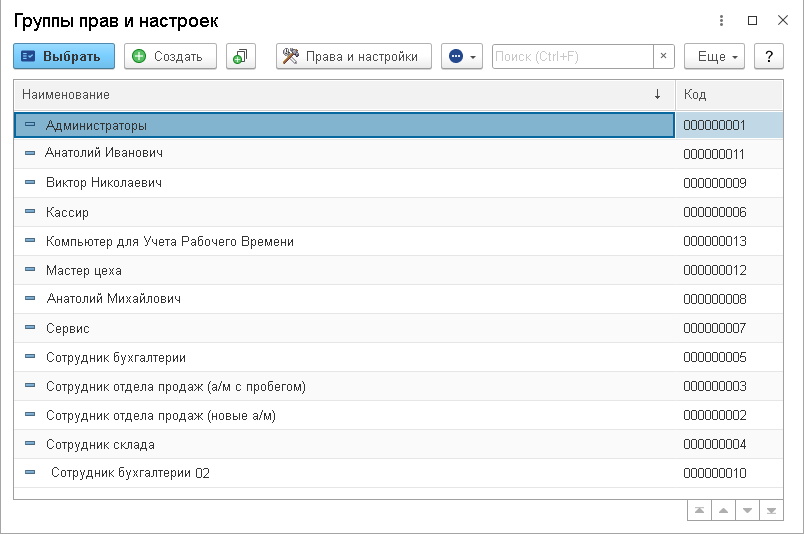
Рисунок 28. Проверка заполнения нового справочника «Группы прав и настроек»
Пример обработки «Персональные права и настройки» (рис. 29):
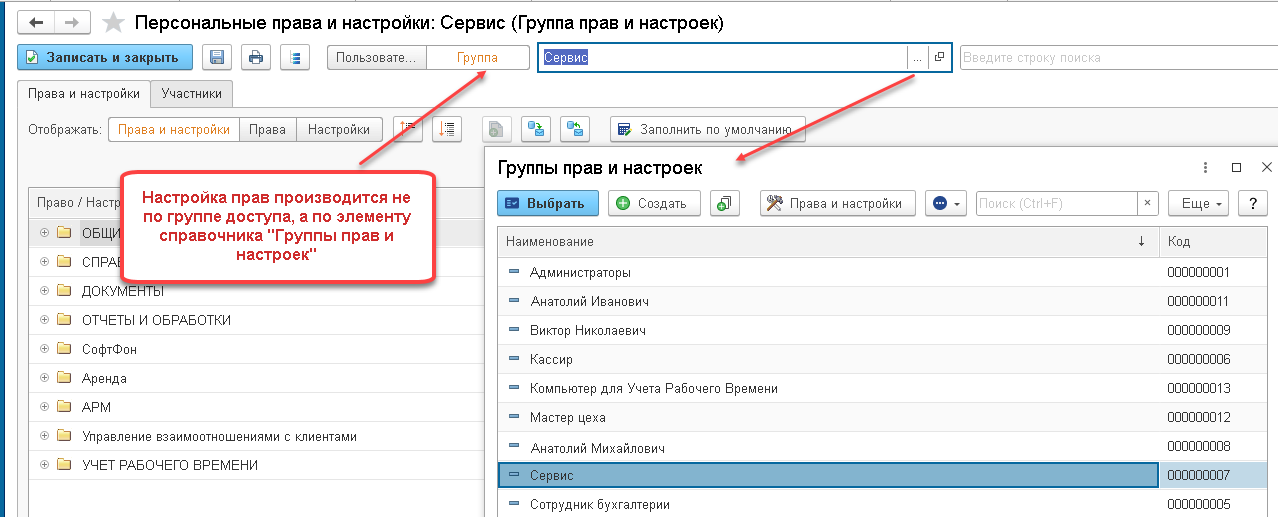
Рисунок 29. Настройка прав пользователей для группы прав и настроек
2.5. Действия при переходе на новую систему ролей
Для перехода на новую систему ролей необходимо сделать следующее:
-
Создать профиль групп доступа с необходимой функциональной ролью. Пример на рис. 30.
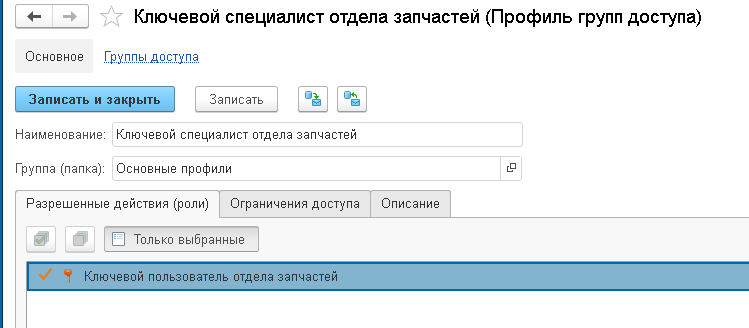
Рисунок 30. Создание новой группы доступа
- Создать новую группу доступа и сопоставить с созданным профилем из п. 1. Пример на рис. 31.
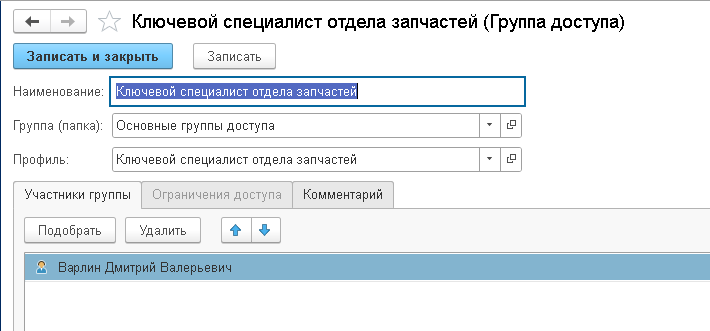
Рисунок 31. Создание новой группы доступа
- Добавить пользователю необходимые группы доступа. В итоге по новой схеме у пользователя должен быть следующий набор групп доступа с профилями без расширений (рис. 32):
-
Группа доступа «Базовая» с профилем «Базовый профиль».
- Группа доступа по направлению деятельности с профилем, который создан на основании функциональной роли. В нашем примере группа доступа из п. 2.
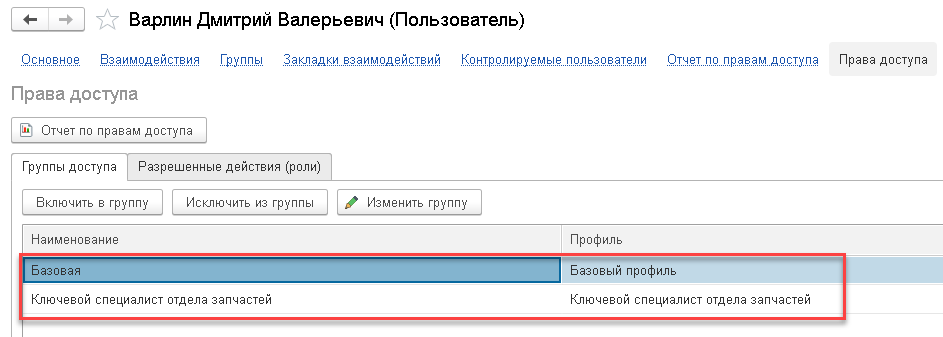
Рисунок 32. Включение пользователя в группы доступа
При необходимости можно создать группы доступа с дополнительными профилями и добавить в них пользователей (рис. 33).
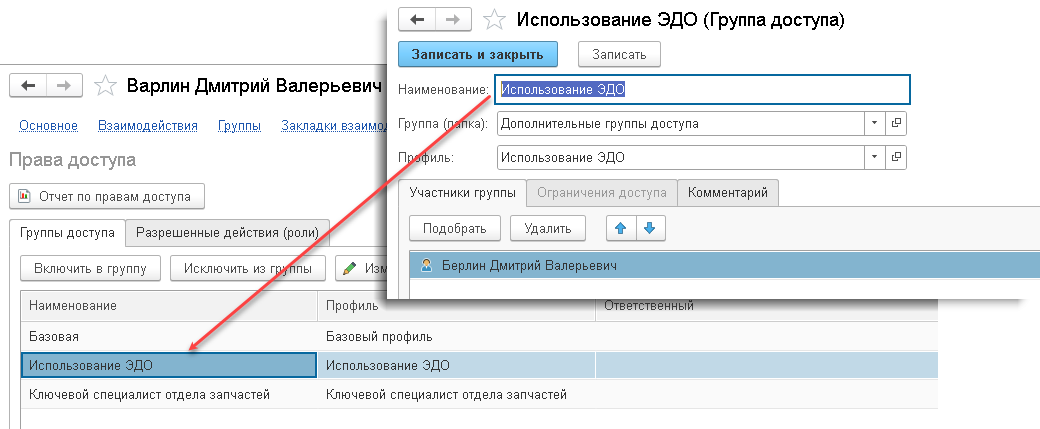
Рисунок 33. Использование группы доступа с дополнительным профилем
Аналогичный состав групп доступа пользователя должен быть и у тех пользователей, которые были перенесены из редакции 6.0, т. е. необходимо заготовить группы доступа и профили (или изменить текущие) и удалить из лишних групп доступа (базовые права по предыдущей редакции и т. д.).
Для полного завершения перехода на версию 6.1 желательно всем пользователям настроить права доступа по новой схеме. В этом случае расширение с ролями можно будет убрать из конфигурации по завершению данного этапа.
Более подробнометодика формирования прав доступа пользователей в новом релизе Альфа-Авто редакция 6.1 описана в статье.